"Waarom kan ik de diavoorstelling niet afspelen op mijn MacBook Air? Ik heb een diavoorstelling gemaakt met enkele foto's op de Mac in iMovie. Nadat ik de diavoorstelling heb geëxporteerd, kan ik deze niet afspelen met de standaardspeler. Heb ik een professionele diavoorstellingsspeler nodig? Is er een eenvoudige manier om een diavoorstelling af te spelen op een Mac?"
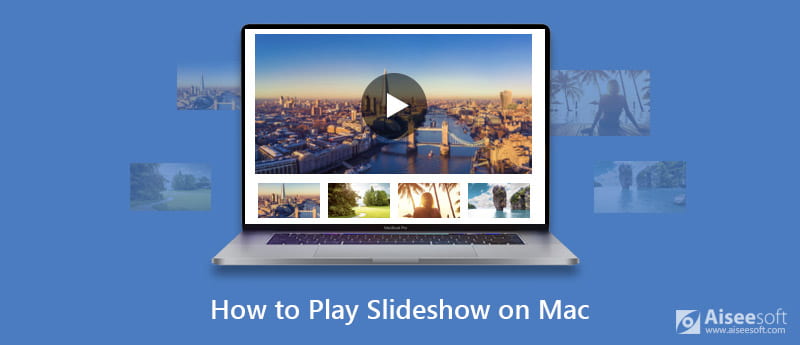
Slideshow biedt een betere en eenvoudigere manier om informatie weer te geven. Voor verschillende behoeften zou u diavoorstellingen op uw computer maken. De vraag is, weet je hoe je diavoorstellingen op Mac kunt spelen? Dit bericht laat je eenvoudige manieren zien om diavoorstellingen op Mac te maken en af te spelen.
Apple Photos kan een goede keuze zijn als je een diavoorstelling op Mac wilt maken. Het biedt een eenvoudige manier om snel een diavoorstelling met foto's op je MacBook te maken. Apple Photos biedt meer controle over thema, muziek, timing, overgang en meer. Nu kunt u de volgende handleiding volgen om een diavoorstelling op Mac met foto's te maken.
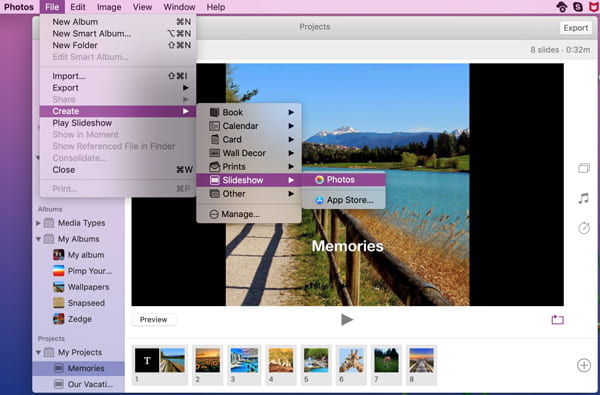
Met de bovenstaande methode kun je eenvoudig een diavoorstelling op je Mac maken met afbeeldingen. Als je een betere diavoorstelling wilt maken, krijg je meer bewerkingsfuncties, thema's / filters voor diavoorstellingen of voeg muziek toe aan de diavoorstelling, moet u de krachtige Slideshow Creator gebruiken.
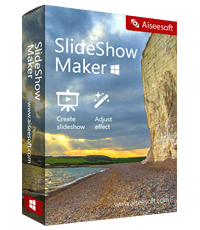
127,042 Downloads
100% veilig. Geen advertenties.


Tijdens deze stap kunt u op "Thema's" klikken om één thema te selecteren en dit direct toe te passen. Of u mag de foto of video kiezen, het effect selecteren dat u wilt toevoegen, aanpassen en vervolgens gebruiken in het bestand.

Bekijk deze video-tutorial om hier een diavoorstelling te maken.


Als je een aantal diavoorstellingen op je MacBook hebt opgeslagen en deze wilt afspelen, kun je vertrouwen op de Keynote voor Mac. Eigenlijk kunt u op Keynote vertrouwen om met gemak een diavoorstelling te maken. Het wordt veel gemakkelijker als je Keynote op je Mac hebt geïnstalleerd.
Een diavoorstelling wordt doorgaans op volledig scherm afgespeeld door Keynote op Mac. Hier kunt u de dia's in de lijst met dia's aan de linkerkant bekijken. Diavoorstelling afspelen op Mac is vrij eenvoudig. U kunt volledige controle krijgen over het afspelen van de diavoorstelling. U kunt op de afspeelknop in de werkbalk klikken of op Afspelen klikken en vervolgens Diavoorstelling afspelen in het menu kiezen om de diavoorstelling op Mac met Keynote te bekijken.
We hebben in dit bericht vooral gesproken over het afspelen van een diavoorstelling op Mac. We laten u eenvoudige manieren zien om diavoorstellingen te maken en af te spelen op uw MacBook. Als je een betere diavoorstelling-speler voor Mac hebt, kun je deze in de opmerking met andere lezers delen.

Aiseesoft MXF Converter is de professionele en flexibele MXF / P2 MXF-transcoderingssoftware en biedt een perfecte MXF-conversieoplossing zonder kwaliteitsverlies.
100% veilig. Geen advertenties.
100% veilig. Geen advertenties.